آموزش اکسل
تنظیم خودکار عرض ستون در اکسل
آموزش تنظیم خودکار عرض ستون در اکسل هنگام وارد کردن دادهها در اکسل، متوجه خواهید شد که سلولها فضای محدودی برای نمایش محتویات خود دارند که میتواند باعث قطع نمایش دادهها شود. چه متن و چه اعداد، میتوانید به طور خودکار اندازه سلولها را متناسب با محتویات متن داخل سلول اکسل با کد نوشتاری AutoFit در اکسل تغییر و تناسب دهید.

آموزش تنظیم خودکار عرض ستون در اکسل هنگام وارد کردن دادهها در اکسل، متوجه خواهید شد که سلولها فضای محدودی برای نمایش محتویات خود دارند که میتواند باعث قطع نمایش دادهها شود. چه متن و چه اعداد، میتوانید به طور خودکار اندازه سلولها را متناسب با محتویات متن داخل سلول اکسل با کد نوشتاری AutoFit در اکسل تغییر و تناسب دهید. مطمئناً میتوانید اندازه سلولها را در ستونها و ردیفها به صورت دستی در Microsoft Excel تنظیم کنید. اما یک راه سریع برای کوچک کردن یا گسترش سلولها به تناسب متن یا اعدادبه صورت خودکار طبق کد VBA زیر وجود دارد.
دستور Cells.EntireColumn.AutoFit در VBA به منظور تنظیم عرض ستونها در برنامه اکسل استفاده میشود. با اجرای این دستور بر روی یک ستون خاص، ستون مورد نظر به گونهای تنظیم میشود که بهترین عرض برای نمایش محتویات سلولها در آن ستون انتخاب شود. زمانی که محتویات سلولها در یک ستون بسیار طولانی یا خیلی کوتاه باشد، ممکن است نمیتوانید به راحتی همه محتویات را درون یک ستون مشاهده کنید. با استفاده از Cells.EntireColumn.AutoFit، اکسل به طور خودکار عرض ستون را تنظیم میکند تا تمام محتویات سلولها به طور کامل در ستون نمایش داده شود، بدون اینکه نیاز به اسکرول کردن افقی داشته باشید.


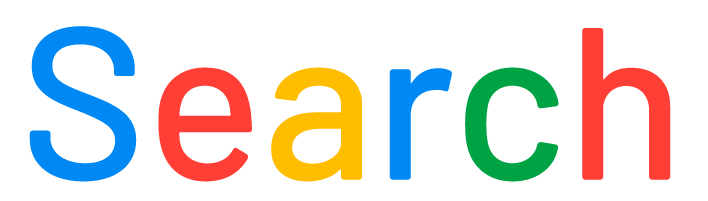

ارسال به دوستان